10 Tekenen dat uw computer zal crashen en wat u moet doen
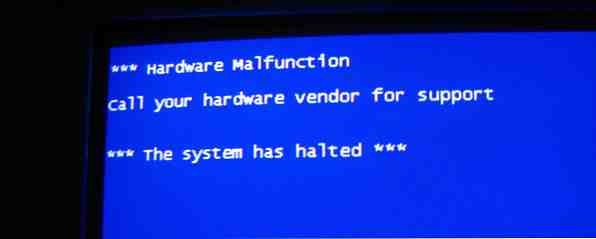
Computerongevallen komen vaak plotseling en met weinig voor de hand liggende waarschuwing. Zodra dit is gebeurd, kun je niet veel doen, behalve wachten op het opnieuw opstarten of handmatig een reset forceren. De willekeur waarmee een crash kan toeslaan maakt het frustrerend; het ene moment is je pc in orde, het andere moment is het leeg en je bestanden ermee.
De meeste crashes zijn echter niet zo willekeurig als ze lijken. Er zijn een aantal mogelijke waarschuwingssignalen. De meeste van hen zijn kleine problemen die de gemiddelde gebruiker als een ergernis zou wegpoetsen, maar ze wijzen op een groter probleem dat kan groeien en uiteindelijk uw computer op de meest ongelegen tijd kan laten crashen. Waakzaamheid en kennis kunnen helpen bij het vinden en oplossen van problemen voordat ze van een pc een presse-papier worden. Hier zijn de problemen waar u naar moet zoeken - en hoe u ze kunt oplossen voordat ze schade aanrichten.
Hardwareconflicten

Soms proberen twee componenten op een pc dezelfde bronnen te verbruiken of dezelfde taak uit te voeren. Dit veroorzaakt een hardware-conflict en het manifesteert zich tijdens bepaalde taken in ongewoon gedrag. Een audio-conflict kan bijvoorbeeld audio in sommige programma's uitschakelen, maar niet in andere. Niet alle conflicten zullen een pc doen crashen, maar sommige kunnen instabiliteit veroorzaken, wat leidt tot een Blue Screen Of Death 4-tips om u te helpen de Windows Blue Screen Error 4-tips te repareren om u te helpen de Windows Blue-schermfout te corrigeren Meer lezen en / of een reboot.
Meestal kunt u een hardwareconflict te zien krijgen door Apparaatbeheer van Windows te openen. U vindt het in het configuratiescherm of via Windows Search. Hardware met een conflict verschijnt met een geel uitroepteken ernaast. Probeer drivers opnieuw te installeren voor de defecte hardware of, als je niet kunt voorkomen dat twee delen interfereren met elkaar, probeer er een uit te schakelen in Apparaatbeheer. Mocht zelfs dat niet werken, dan moet je fysiek een van de conflicterende componenten verwijderen.
Willekeurige bestands- of programmacorruptieproblemen
Een klassiek teken van een langzaam groeiend probleem is willekeurige bestands- en programmacorruptiefouten. Bestanden die altijd werkten, gaan niet open of werken slechts af en toe. Ze kunnen al dan niet vergezeld gaan van een foutmelding.
Verschillende problemen kunnen dit probleem veroorzaken. Zorg eerst dat uw antivirus actief en up-to-date is en voer vervolgens een volledige systeemscan voor malware uit 3 Gratis real-time bescherming en verwijdering van malware tools 3 Gratis real-time bescherming en verwijdering van malware Hulpmiddelen Als u zich dat realiseert uw surf- en downloadgedrag brengt u op een hoog risico van het vangen van malware, u zou zich moeten inspannen om in realtime tegen deze bedreigingen te worden beschermd. Een antivirusprogramma is ... Lees meer. Een virus veroorzaakt soms willekeurige problemen met bestandsbeschadiging. Een andere waarschijnlijke boosdoener is een falende harde schijf 5 Tekenen dat de levensduur van uw harde schijf ten einde is (en wat u moet doen) 5 Tekenen dat de levensduur van uw harde schijf ten einde is (en wat u moet doen) Aangezien een meerderheid van de mensen tegenwoordig laptops en externe harde schijven bezit, die wordt behoorlijk rondgesleept, een realistische levensduur van de harde schijf is waarschijnlijk rond de 3 - 5 jaar. Dit is een extreem ... Lees meer, dus u moet het controleren op fouten 4 Hulpmiddelen om de harde schijf te voorspellen en te voorkomen 4 Hulpmiddelen om de harde schijf te voorspellen en te voorkomen f er is een apparaat op uw computer waarvan u zou verwachten dat het eerst zou mislukken , wat zou het zijn? Lees verder . En als dat het probleem niet onthult, kijk dan naar hardwareconflicten in Windows Device Manager; een driver probleem kan verantwoordelijk zijn.
Langzame, onbetrouwbare of lawaaierige mechanische harde schijf

Mechanische harde schijven zijn waarschijnlijk bronnen van problemen in moderne pc's. Hoewel ze na verloop van tijd betrouwbaarder zijn geworden, bevatten ze nog steeds mechanische onderdelen die uiteindelijk verslijten, en dat maakt falen realiteit die gebruikers moeten voorbereiden op.
Als u merkt dat programma's veel tijd nodig hebben om te worden geladen, dat bestanden niet altijd worden geopend of dat de schijf luider wordt tijdens het werken, kan uw harde schijf het einde van zijn levensduur naderen 5 Tekenen dat uw harde schijf levenslang is Einde (en wat te doen) 5 Tekenen dat de levensduur van uw harde schijf ten einde is (en wat te doen) Aangezien de meeste mensen tegenwoordig laptops en externe harde schijven bezitten, die behoorlijk worden meegesleept, is een realistische levensduur van de harde schijf waarschijnlijk ongeveer 3 - 5 jaar. Dit is een extreem ... Lees meer. U moet de schijf controleren op fouten 4 Hulpprogramma's om de harde schijf te voorspellen en te voorkomen 4 Hulpprogramma's voor het voorspellen en voorkomen van de harde schijf Fout er is één apparaat op uw computer waarvan u zou verwachten dat het eerst faalt, wat zou dat zijn? Lees meer, maar beschouw jezelf niet zonder problemen als er geen verschijnt. Maak een back-up van uw gegevens om veilig te zijn 6 Veiligste manieren om een back-up te maken en uw bestanden terug te zetten in Windows 7 & 8 6 Veiligste manieren om een back-up te maken en uw bestanden terug te zetten in Windows 7 & 8 We zijn nu zeker dat u het advies hebt gelezen en over: Iedereen moet een back-up van zijn bestanden maken. Maar beslissen om een back-up van uw bestanden te maken, is slechts een deel van het proces. Er zijn zoveel ... Lees meer .
Incidentele opstartfouten

Een zeker teken dat er iets fout is gegaan, is een incidentele fout bij het opstarten van je pc, meestal iets in de trant van “opstartapparaat niet gevonden.” Windows start niet meer op Windows 8 Opstartproblemen oplossen Windows 8 opstartproblemen Windows 8 gebruikt een nieuwe "hybride boot" -functie om de opstarttijd te verbeteren. Wanneer u de computer uitschakelt, wordt deze niet normaal afgesloten - het voert een soort van beperkte "slaapstand" uit die een staat opslaat ... Lees meer, maar het kan op een later tijdstip werken, zelfs onmiddellijk als u de resetknop indrukt. Dit is een teken dat er iets mis is met uw harde schijf of dat uw Windows-installatie op de een of andere manier corrupt is geworden. De schijf vervangen en / of Windows opnieuw installeren De Windows 8-installatie herstellen, vernieuwen of opnieuw instellen De Windows 8-installatie herstellen, vernieuwen of opnieuw instellen Naast de standaard systeemherstelfunctie biedt Windows 8 functies voor "vernieuwen" "en" reset "uw pc. Beschouw deze als manieren om Windows snel opnieuw te installeren - het bijhouden van uw persoonlijke bestanden of het verwijderen van ... Meer lezen is meestal de enige oplossing.
Voordat u echter een van beide doet, moet u ervoor zorgen dat u niet per ongeluk een externe harde schijf of een USB-station hebt ingeplugd. Sommige pc's proberen te booten vanaf een USB-apparaat voor de harde schijf en dat veroorzaakt een opstartfout.
Slechte prestatie
Algemene slechte prestaties, van het starten van programma's tot het bekijken van YouTube-video en het spelen van games, zijn vaak het gevolg van de cumulatieve effecten van software die op een Windows-pc is geïnstalleerd. Als je niet oppast, kun je merken dat je meer hebt geïnstalleerd dan je computer aankan en dat het slecht werkt. Windows schoonmaken kan helpen De beste manier om Windows 10 schoon te maken: Een stapsgewijze handleiding De beste manier om Windows 10 schoon te maken: een stapsgewijze handleiding Als uw Windows 10-pc moet worden gereinigd, volgt hier de hulpmiddelen en een stap- proces in een stap om het weer kraakhelder te maken. Meer lezen, maar als uw geval bijzonder slecht is, moet u het besturingssysteem mogelijk opnieuw installeren.
Als het probleem zich blijft voordoen, is hardware waarschijnlijk de boosdoener. Probeer een aantal gratis benchmarkprogramma's De 10 beste gratis benchmarkprogramma's voor Windows De 10 beste gratis benchmarkprogramma's voor Windows Een benchmark produceert een momentopname van de prestaties van uw pc. Het kan u helpen bij het oplossen van componenten, het vergelijken van instellingen en het beslissen over hardware-upgrades. Lees Meer, noteer de resultaten en gebruik ze om te bepalen welk deel uw pc vertraagt. U kunt dan beslissen of het moet worden vervangen.
Spotty of onbetrouwbaar internet, zelfs over Ethernet

Ongebruikelijk is dat slechte internetprestaties die niet kunnen worden gekoppeld aan een probleem met uw internetprovider of router, vaak een slecht teken zijn. Dit kan betekenen dat uw WiFi- of Ethernet-adapter problemen ondervindt, of dat het een teken kan zijn van malware die uw bandbreedte berooft. Uiteindelijk kan het probleem internettoegang onmogelijk maken of, als de bron malware is, kan uw pc permanente schade oplopen.
Download een bandbreedtemeter PRTG Monitor - een gratis bandbreedtemeter voor pc's in uw thuisnetwerk PRTG-monitor - een gratis bandbreedtemeter voor pc's in uw thuisnetwerk Was u ooit in een situatie waarin uw internet gewoon sleept, terwijl u weet dat u bent de enige persoon in je netwerk en je gebruikt nauwelijks bandbreedte? Er zijn genoeg ... Lees meer voor uw pc om te zien hoe uw thuisnetwerk wordt gebruikt. Als er bandbreedte wordt verbruikt wanneer u uw computer niet gebruikt, is malware waarschijnlijk het probleem, dus bekijk onze gids voor het verwijderen van malware. Als er geen ongebruikelijk gebruik is, is het probleem waarschijnlijk met uw adapter en moet deze waarschijnlijk worden vervangen.
Video-artefacten

De video die u op een pc bekijkt, ongeacht de bron, is in feite een gegevensstroom die in een afbeelding is omgezet. Een fout in die gegevens kan een veroorzaken “artefact,” die kunnen verschijnen als blokken van willekeurige kleuren, vreemde lijnen of gedeeltelijk ontbrekende 3D-geometrie.
Al deze problemen zijn tekenen dat de grafische processor van uw pc een probleem ondervindt. Vaak is het probleem buitensporige hitte; misschien moet u gewoon uw computer openen en deze goed reinigen. Als hiermee het probleem niet wordt opgelost, is de GPU waarschijnlijk uitgeschakeld en moet deze worden vervangen.
Soms heb je moeite om te beslissen of een artefact wordt veroorzaakt door de videokaart, of door een bug in een game of door slechte videocompressie. Een stabiliteitstest met een videokaart kan helpen bij 2 videokaarttests om hinderlijke videoproblemen op te lossen 2 Videokaarttests voor het oplossen van vervelende videoproblemen Meer informatie over het vaststellen van de oorzaak van het probleem.
Een ongewoon luide systeemventilator

Een computer met fans die luider zijn dan normaal schreeuwt om hulp omdat de binnenkant te warm is, een situatie die uiteindelijk kan leiden tot een crash en zelfs hardwareschade. U kunt een pc-controletool gebruiken SpeedFan vertelt alles: een gratis Windows-app om elk aspect van uw systeemtemperatuur te controleren SpeedFan vertelt alles: een gratis Windows-app om elk aspect van uw systeemtemperatuur te monitoren Net zoals kortsluiting zal een computer het verpesten, waardoor het loopt op temperaturen die nooit bedoeld waren om het te laten werken. SpeedFan is een gratis hulpprogramma voor Windows dat is ontworpen om ... Lees meer zoals SpeedFan om het probleem te onderzoeken en te zien welke temperatuur uw CPU en GPU rapporteren.
Als de situatie lijkt opgewarmd, opent u uw bureaublad en ruimt u de ventilatoren schoon met een blikje perslucht. Laptop-eigenaren hebben minder opties 5 Wat u kunt doen om een lawaaierige laptopventilator te dempen 5 Wat u kunt doen om een lawaaierige laptop-ventilator tot zwijgen te brengen Laptopfans raken na verloop van tijd bedekt met vuil en stof. We laten u zien hoe u de prestaties kunt verbeteren en het ventilatorgeluid van uw systeem kunt verminderen. Lees Meer, maar u kunt nog steeds proberen de afzuigventilator schoon te maken of een koelmatje kopen.
Software en / of Adware lanceert willekeurig

Software die wordt gestart zonder uw toestemming, is een aanwijzing dat u mogelijk het slachtoffer van malware wordt. Vaak worden de programma's die worden weergegeven gekoppeld aan advertenties, maar elke Trojan kan deze aanval mogelijk maken. Mogelijk merkt u ook dat bepaalde hardware, zoals de webcam, kan worden geactiveerd zonder uw toestemming. Uiteindelijk kan dit knoeien leiden tot problemen omdat uw pc wordt overladen met ongewenste programma's of de bestanden ervan kwaadwillig zijn beschadigd.
Het oplossen van dit probleem is eenvoudig in theorie, maar moeilijk in de realiteit. Lees onze gids voor het verwijderen van malware om uit te vinden wat de beste manieren zijn om op te ruimen na een aanval. Als alternatief, als uw bestanden worden geback-upt en u niet veel gedoe wilt, kunt u een schone herinstallatie van Windows uitvoeren.
Windows loopt vast terwijl u niet kijkt
Mogelijk hebt u al een computer die is gecrasht, maar niet terwijl u kijkt. Misschien was de pc over om in de slaapstand te gaan of gewoon 's nachts aan te blijven.
Het feit dat de pc niet is gecrasht terwijl u hem gebruikt, is waarschijnlijk te wijten aan geluk en moet niet als een symptoom worden beschouwd. In de meeste gevallen wordt deze situatie veroorzaakt door een probleem met een stuurprogramma of hardware dat willekeurig wordt geactiveerd of wanneer aan een aantal specifieke omstandigheden wordt voldaan. Als u nog niet hebt gecontroleerd op hardwareconflicten, doet u dit nu.
Als er geen conflicten zijn, probeer dan de stuurprogramma's voor uw videokaart, geluidskaart, moederbord en WiFi- of Ethernet-adapter bij te werken. Als het probleem zich blijft voordoen, voert u benchmarks uit De 10 beste gratis benchmarkprogramma's voor Windows De 10 beste gratis benchmarkprogramma's voor Windows Een benchmark produceert een momentopname van de prestaties van uw pc. Het kan u helpen bij het oplossen van componenten, het vergelijken van instellingen en het beslissen over hardware-upgrades. Lees Meer om te zien of de stress de fout veroorzaakt. En mocht dat niet werken, dan moet je misschien een beroep doen op trial-and-error door componenten uit te schakelen om te zien of het probleem verdwijnt. U zou ook kunnen onderzoeken of er software is gepland om 's nachts op uw pc te worden uitgevoerd, zoals een back-up of antivirus, die de crash zou kunnen veroorzaken..
Conclusie
Deze tien scenario's zijn waarschijnlijk de meest voorkomende gebruikers zullen tegenkomen, maar ze zijn niet de enigen. Lezers die nog steeds problemen ondervinden en geen manier kunnen vinden om ze op te lossen, moeten de MakeUseOf-antwoorden raadplegen. Andere lezers zijn mogelijk hetzelfde probleem tegengekomen - en kennen een oplossing.
Heb je computercrashes kunnen opsporen en repareren? Deel uw inzichten alstublieft!
Afbeelding: een Leslie Wong-blog, Helix84 / Wikimedia, Rosa Menkman / Flickr, JurgNet / MalwareTips-forum, Elfde graaf van Mar / Flickr
Ontdek meer over: Blue Screen of Death.


